Como digitar em coreano no Windows 11/10
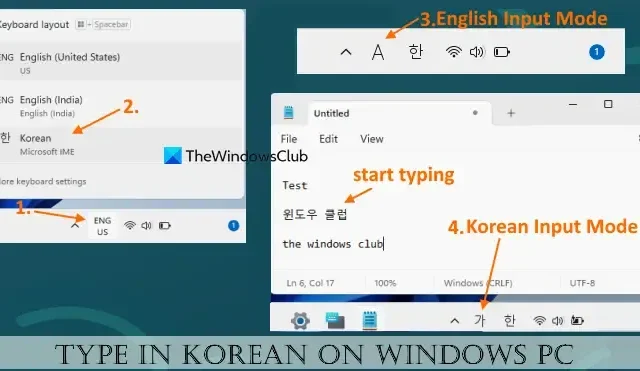
Neste tutorial, mostraremos como digitar em coreano no computador com Windows 11/10. Para fazer isso, você deve baixar e instalar o idioma coreano para digitação básica e outros recursos de idioma e, em seguida, alterar o layout do teclado para coreano. Depois disso, você pode usar o IME Pad ou o Microsoft IME como editor de método de entrada ou seu teclado físico para digitar caracteres no idioma coreano. Você também poderá alterar o layout do teclado de hardware para digitar confortavelmente em seu teclado físico.
Como adiciono o idioma coreano ao Windows?
Para adicionar o idioma coreano ao seu computador com Windows 11/10, você precisará instalar o pacote de idioma coreano. Felizmente, o aplicativo Configurações do Windows 11/10 permite adicionar qualquer idioma, incluindo coreano, juntamente com recursos opcionais, conversão de texto em fala, fontes, etc. Você também pode definir o idioma coreano como idioma de exibição do Windows, se necessário.
Como digitar em coreano no Windows 11/10
O processo para digitar em coreano em um sistema Windows 11/10 é o seguinte:
- Instale o idioma coreano usando o aplicativo Configurações
- Altere o layout do teclado para coreano.
Vamos verificar este processo em detalhes.
1] Instale o idioma coreano usando o aplicativo Configurações
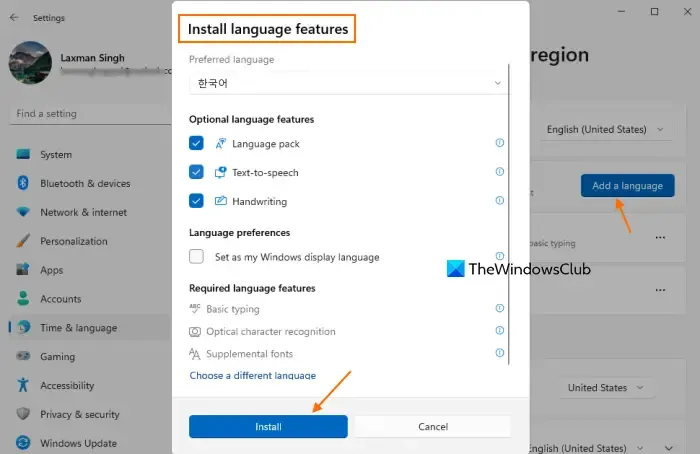
As etapas para instalar o idioma coreano usando o aplicativo Configurações no Windows 11/10 são as seguintes:
- Use a tecla de atalho Win+I para abrir o aplicativo Configurações
- Selecione a categoria Hora e idioma
- Acesse a seção Idioma e região . No Windows 10, você precisa acessar a seção Idioma
- Nos idiomas preferenciais , pressione o botão Adicionar um idioma
- Uma caixa Escolha um idioma para instalar será exibida
- Pesquise o idioma coreano, selecione-o e pressione o botão Avançar
- Em Instalar recursos de idioma , você pode desmarcar os Recursos de idioma opcionais (Pacote de idiomas, Manuscrito e Texto para fala) ou mantê-los selecionados. Os recursos de idioma necessários , que incluem digitação básica, fontes suplementares e reconhecimento ótico de caracteres, serão instalados por padrão
- Pressione o botão Instalar .
Agora espere um pouco até que todos os recursos sejam baixados e instalados. Depois disso, você verá que o idioma coreano está visível na lista de idiomas preferidos.
2] Altere o layout do teclado para coreano
Agora que o idioma coreano está instalado, você precisa alterar o layout do teclado para coreano. Por esta:
- Clique no ícone de idioma disponível na bandeja do sistema da barra de tarefas
- Uma caixa será aberta onde você poderá ver todos os layouts de teclado disponíveis para o seu sistema. Selecione o layout de teclado coreano dessas opções. Como alternativa, você pode usar a tecla de atalho Win+Barra de espaço para alternar entre os layouts de teclado
- Ao fazer isso, o ícone do idioma coreano aparecerá na bandeja do sistema. Logo antes desse ícone, um ícone A ficará visível, indicando o modo de entrada em inglês. Clique nesse ícone para mudar para o modo de entrada coreano
- Agora abra o Bloco de Notas ou qualquer outro editor de texto e você pode começar a digitar sílabas coreanas usando o teclado conectado, o teclado na tela ou o IME Pad.
Para o Modo de entrada coreano, o Microsoft IME é definido como o Editor de método de entrada padrão. Você também pode usar o teclado Microsoft Old Hangul. Além disso, você também pode abrir o IME Pad clicando com o botão direito do mouse no ícone do Modo de entrada coreano e selecionando a opção IME Pad.
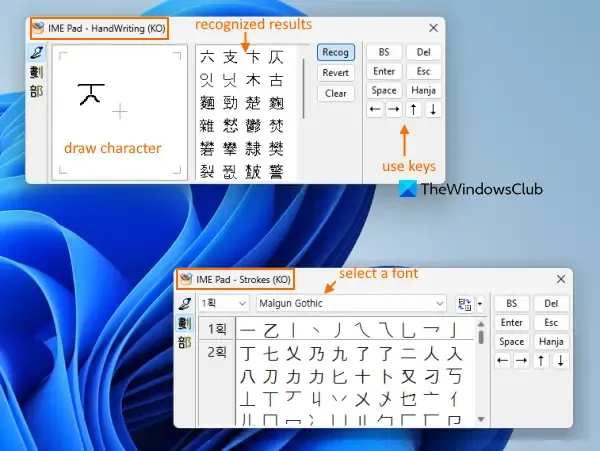
Quando o IME Pad é aberto, você pode usá-lo para:
- Desenhe um caractere coreano na caixa fornecida (usando o modo HandWriting (KO)) e use o resultado reconhecido da segunda caixa para adicioná-lo ao seu editor de texto
- Mude para o modo Strokes (KO) para alterar a fonte e insira qualquer uma das sílabas disponíveis com essa fonte no editor de texto
- Acesse o modo Radical (KO) para usar mais personagens
- Pressione Del, Esc, Hanja, tecla de espaço, teclas de seta, etc.
O menu do botão direito do Modo de entrada coreano também permite alterar a largura do caractere para Meia largura ou Largura total, usar a opção Converter Hanja e abrir a página de configurações do Microsoft IME no aplicativo Configurações do Windows 11/10.
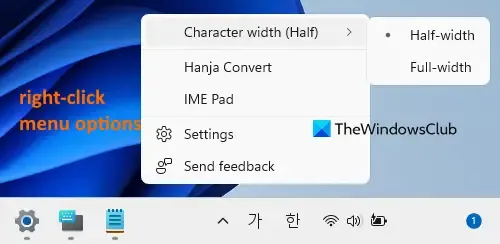
Depois de acessar essa página, você pode alternar Hanja Estendido, Escolha o tipo de teclado de hardware para 2 Beolsik , 3 Beolsik Final e 3 Beolsik 390 .
Acesse as opções de idioma para alterar o layout do teclado, os recursos de idioma e muito mais
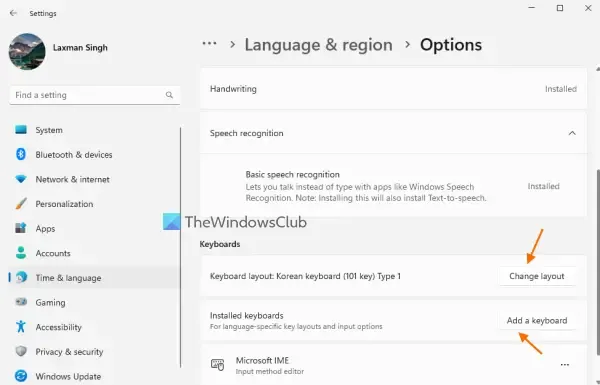
Você também pode acessar a seção de opções de idioma do idioma coreano que você instalou e usar as opções disponíveis lá. Para fazer isso:
- Abra o aplicativo Configurações do Windows 11/10
- Clique na categoria Hora e idioma
- Selecionar idioma e região Se você estiver usando o Windows 10, selecione a região do idioma
- Clique no ícone de três pontos horizontais (nos idiomas preferenciais) disponível para o idioma coreano e selecione as opções de idioma
- Agora use as opções disponíveis, como:
- Baixar Manuscrito
- Baixar pacote de idiomas
- Alterar layout do teclado de hardware: se você tiver um teclado coreano físico, poderá selecionar um layout adequado para ele. Os layouts de teclado de hardware disponíveis são teclado coreano (tecla 103/106) com alternância Hangul/inglês: Han/Eng, Hanja Conversão: Hanja, teclado coreano (tecla 101) Tipo 2 com alternância Hangul/inglês: CTRL para a direita, conversão para Hanja: ALT para a direita , etc. Você precisará reiniciar seu PC após selecionar um layout
- Adicionar um teclado: se o Microsoft IME padrão (nova versão atualizada) não for compatível e você encontrar problemas, poderá adicionar um teclado Microsoft Old Hangul para digitação. Apenas esses dois modos de entrada estão presentes para serem adicionados como um teclado.
Espero que isso seja útil.
Como faço para digitar Hangul no teclado do Windows?
Como Hangul é o alfabeto coreano e o sistema de escrita oficial para o idioma coreano, você precisa primeiro adicionar o idioma coreano para digitar Hangul em seu sistema Windows 11/10. Depois que o pacote de idiomas for adicionado, mude para o layout de teclado coreano e use o teclado para começar a digitar os caracteres coreanos.



Deixe um comentário